ProtocolBuffer序列化优化技巧分享
珍惜时间,勤奋学习!今天给大家带来《Protocol Buffer序列化性能优化技巧》,正文内容主要涉及到等等,如果你正在学习文章,或者是对文章有疑问,欢迎大家关注我!后面我会持续更新相关内容的,希望都能帮到正在学习的大家!
Java中Protocol Buffer的序列化性能优化核心在于“少即是多”,通过减少不必要的开销提升效率。1. 合理设计消息结构,选择合适的数据类型(如int32代替int64)、避免深度嵌套、使用oneof表示互斥字段,并优先为高频字段分配小编号;2. 复用CodedOutputStream和CodedInputStream等关键对象,降低GC压力;3. 利用ByteString实现零拷贝,减少内存复制;4. 采用批量处理和缓存机制,减少重复序列化操作;5. 结合JVM调优手段,如调整堆大小或垃圾回收器,整体提升性能。

Java中Protocol Buffer的序列化性能优化,说白了,核心就是围绕着“少即是多”这个理念展开的。我们总是在追求更快的速度、更小的体积,而这往往意味着要减少不必要的开销,无论是CPU周期、内存分配还是网络带宽。它不像某些框架那样,给你提供一个万能的“性能开关”,更多的是一种细致入微的工程实践,需要你对数据结构、JVM行为乃至底层的I/O都有所了解。

解决方案
优化Java中Protobuf序列化性能,可以从几个关键点入手:首先是消息结构的设计,这是最基础也是影响最大的。合理的数据类型选择(比如int32而非int64如果数据范围允许,或者sint32对负数更友好),避免过度嵌套,以及巧妙利用oneof来表示互斥字段,都能显著减少序列化后的数据量。其次,运行时对象的管理至关重要,特别是对CodedOutputStream和CodedInputStream这类核心I/O类的复用,可以大幅降低频繁创建和销毁对象带来的GC压力。再者,对数据缓存和批量处理的考量,在很多高并发场景下,将零散的序列化操作合并成批量处理,或者对序列化结果进行适当缓存,能够有效摊薄开销。最后,别忘了JVM层面的调优,比如选择合适的垃圾回收器,或者调整堆大小,虽然不是Protobuf特有的优化,但它直接影响着整个应用的性能基线,当然也包括序列化过程。

为什么Protobuf序列化有时会成为性能瓶颈?
我们都知道Protobuf通常被认为是高效的,那为什么还会出现性能瓶颈呢?这其实是个挺有意思的问题。我个人觉得,瓶颈往往不是Protobuf本身慢,而是我们使用方式不当或者场景过于极端。
你想想看,当你的消息定义过于庞大,包含大量字段,或者有深度的嵌套结构时,即使Protobuf的编码效率再高,它也得老老实实地遍历所有字段,进行编码。这就像你把一堆东西塞进一个箱子里,箱子本身再好,东西多了打包时间自然就长。尤其是在高并发的微服务架构里,每秒成千上万次的消息序列化/反序列化,哪怕单次操作只多耗费几微秒,累积起来就是巨大的CPU和内存开销。

再者,频繁的对象创建和销毁是Java应用常见的性能杀手。Protobuf在序列化过程中会涉及字节数组、ByteString等对象的创建,如果你的代码没有很好地复用这些对象,而是每次都重新生成,那么GC(垃圾回收)就会变得异常繁忙,导致应用出现卡顿甚至OOM。我见过一些项目,在压测时发现GC时间占比过高,最后追溯下来,就是Protobuf序列化时大量临时对象没有得到有效管理。所以,别把锅都甩给Protobuf,有时候是我们自己没用对。
如何通过代码层面优化Protobuf消息结构?
在代码层面优化Protobuf消息结构,这块其实是“源头治理”,效果往往立竿见影。
首先,字段类型要选对。这是最基础的。比如,如果你知道某个字段的值永远是非负的,并且不会超过20亿,那用int32就足够了,没必要用int64。int32和int64在Protobuf里是变长编码的(Varint),理论上小数值占用字节相同,但int64的编码范围更大,在某些边缘情况下可能多占用字节。更重要的是,如果你有大量负数,使用sint32或sint64会比int32/int64更节省空间,因为它们使用了ZigZag编码,将负数映射到正数,使得小绝对值的负数也能用少量字节表示。而像fixed32和fixed64,它们是固定占用4字节和8字节,适用于那些值变化范围大、但需要精确固定长度的场景,比如哈希值或时间戳。
其次,减少不必要的嵌套和重复字段。有时候我们为了代码结构清晰,会定义很多层级的嵌套消息。比如:
message UserProfile {
message Address {
string street = 1;
string city = 2;
}
string name = 1;
int32 age = 2;
Address home_address = 3;
Address work_address = 4;
}这里Address重复了。如果home_address和work_address的结构完全一样,那没问题。但如果可以简化,比如只保留一个地址字段,或者将一些不常用的字段抽离出去,都能减少消息体大小。
再来,善用oneof。oneof字段允许你定义一个字段集合,但消息中只能设置其中一个字段。这对于表示互斥状态非常有用。例如,一个通知消息,它可能是文本通知,也可能是图片通知,但绝不会同时是两者:
message Notification {
oneof content {
string text_message = 1;
bytes image_data = 2;
}
// ... 其他公共字段
}这样,当序列化时,只会包含text_message或image_data中的一个,而不是为两者都预留空间(即使未设置)。这能有效减少消息大小,尤其在字段数量多且互斥性强的情况下。
最后,一个容易被忽视但其实挺重要的点是字段编号。Protobuf会根据字段编号进行编码,小编号的字段通常会占用更少的字节。所以,那些频繁出现、数据量大的字段,尽量使用较小的编号。当然,这个优化效果比较微小,但积少成多嘛。
除了消息结构,还有哪些运行时优化策略?
运行时优化,就是我们常说的“动态”调整和管理,它更多地涉及到JVM内存和I/O的操作。
一个非常关键的策略是复用CodedOutputStream和CodedInputStream。这些类在Protobuf内部用于字节的读写。它们内部通常会维护一些缓冲区。在高并发或循环序列化的场景下,每次序列化都去创建一个新的CodedOutputStream,会导致大量的对象创建和随之而来的GC压力。正确的做法是,将它们声明为线程局部的(ThreadLocal)或者通过对象池进行管理。例如:
// 伪代码,实际使用需要更严谨的线程安全和池化实现
private static final ThreadLocal<CodedOutputStream> outputStreamLocal =
ThreadLocal.withInitial(() -> CodedOutputStream.newInstance(new byte[BUFFER_SIZE]));
public byte[] serialize(MyMessage message) throws IOException {
CodedOutputStream output = outputStreamLocal.get();
output.clear(); // 清理内部状态和缓冲区
// 确保缓冲区足够大,如果不够,newInstance会重新分配
// 实际生产中,可能需要更复杂的缓冲池管理
if (output.spaceLeft() < message.getSerializedSize()) {
output = CodedOutputStream.newInstance(new byte[message.getSerializedSize()]);
outputStreamLocal.set(output);
}
message.writeTo(output);
output.flush();
return output.toByteArray(); // 这里可能会有拷贝
}不过需要注意的是,CodedOutputStream.toByteArray()通常会涉及一次内存拷贝,如果你追求极致的零拷贝,可能需要更底层的操作,或者直接写入OutputStream。
另一个值得关注的是ByteString的妙用。在Protobuf中,bytes类型会被映射为Java的com.google.protobuf.ByteString。ByteString是不可变的字节序列,它的一个优点是,当你在消息中传递ByteString时,它不会进行额外的拷贝,而是直接引用。这在处理大二进制数据(比如图片、文件内容)时尤其有用。如果你有一个byte[],并且它后续不会被修改,那么将其包装成ByteString可以避免不必要的内存拷贝。
// 避免每次都 new byte[]
byte[] largeData = ...; // 假设这是从某个地方获取到的数据
MyMessage.newBuilder()
.setPayload(ByteString.copyFrom(largeData)) // copyFrom 会复制一次
.build();
// 如果 largeData 是你生成的,并且你知道它不会再被修改,可以考虑
// MyMessage.newBuilder().setPayload(ByteString.wrap(largeData)).build();
// wrap 是零拷贝,但要确保 largeData 不会被外部修改,否则可能导致问题最后,批量处理和缓存也是非常有效的手段。如果你的应用需要发送大量小消息,考虑将它们打包成一个更大的消息列表进行一次性序列化和传输,这样可以减少协议开销和I/O次数。对于那些不经常变化但又频繁被序列化的消息,可以考虑在内存中缓存其序列化后的ByteString或byte[],避免重复序列化。当然,缓存需要考虑内存消耗和数据一致性问题,这又是一个取舍。
性能优化从来都不是一蹴而就的,它需要你深入理解工具的内部机制,并结合实际的应用场景进行权衡和取舍。
理论要掌握,实操不能落!以上关于《ProtocolBuffer序列化优化技巧分享》的详细介绍,大家都掌握了吧!如果想要继续提升自己的能力,那么就来关注golang学习网公众号吧!
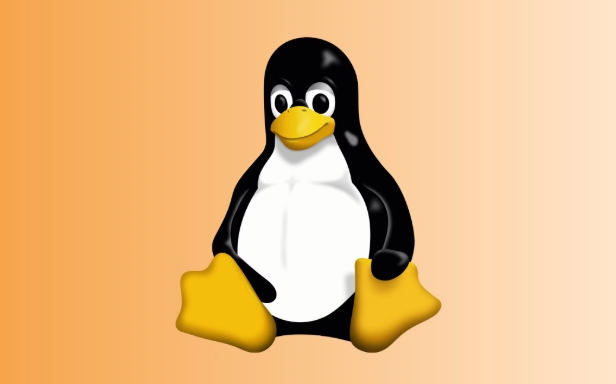 Linux日志有哪些?如何快速排查故障
Linux日志有哪些?如何快速排查故障
- 上一篇
- Linux日志有哪些?如何快速排查故障

- 下一篇
- Linux多用户安全:账户与密码管理技巧
-
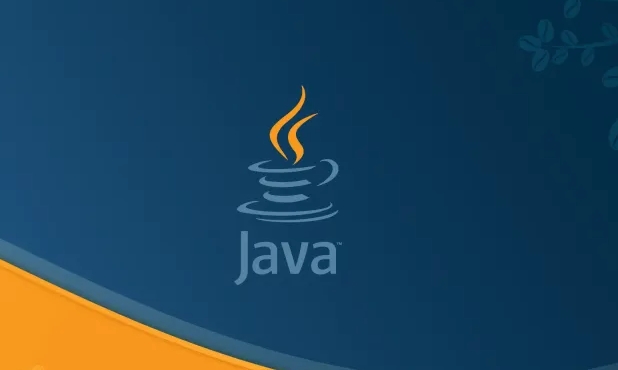
- 文章 · java教程 | 2小时前 |
- Java集合高效存储技巧分享
- 164浏览 收藏
-

- 文章 · java教程 | 2小时前 |
- JavaOpenAPI字段命名配置全攻略
- 341浏览 收藏
-

- 文章 · java教程 | 2小时前 |
- Java接口定义与实现全解析
- 125浏览 收藏
-

- 文章 · java教程 | 3小时前 |
- Java对象与线程内存交互全解析
- 427浏览 收藏
-

- 文章 · java教程 | 3小时前 |
- JPA枚举过滤技巧与实践方法
- 152浏览 收藏
-
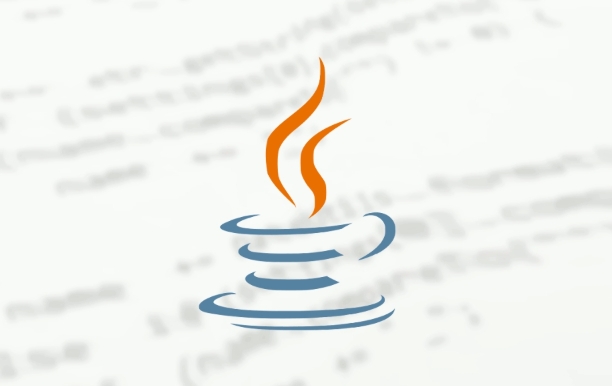
- 文章 · java教程 | 3小时前 |
- Java获取线程名称和ID的技巧
- 129浏览 收藏
-
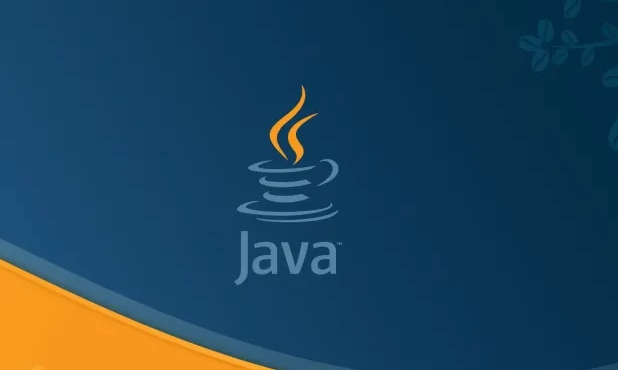
- 文章 · java教程 | 3小时前 |
- JavanCopies生成重复集合技巧
- 334浏览 收藏
-

- 文章 · java教程 | 3小时前 |
- Windows配置Gradle环境变量方法
- 431浏览 收藏
-

- 文章 · java教程 | 4小时前 |
- Java合并两个Map的高效技巧分享
- 294浏览 收藏
-

- 文章 · java教程 | 4小时前 | java class属性 Class实例 getClass() Class.forName()
- Java获取Class对象的4种方式
- 292浏览 收藏
-

- 文章 · java教程 | 4小时前 |
- Java正则表达式:字符串匹配与替换技巧
- 183浏览 收藏
-

- 文章 · java教程 | 4小时前 |
- Java处理外部接口异常的正确方法
- 288浏览 收藏
-

- 前端进阶之JavaScript设计模式
- 设计模式是开发人员在软件开发过程中面临一般问题时的解决方案,代表了最佳的实践。本课程的主打内容包括JS常见设计模式以及具体应用场景,打造一站式知识长龙服务,适合有JS基础的同学学习。
- 543次学习
-

- GO语言核心编程课程
- 本课程采用真实案例,全面具体可落地,从理论到实践,一步一步将GO核心编程技术、编程思想、底层实现融会贯通,使学习者贴近时代脉搏,做IT互联网时代的弄潮儿。
- 516次学习
-

- 简单聊聊mysql8与网络通信
- 如有问题加微信:Le-studyg;在课程中,我们将首先介绍MySQL8的新特性,包括性能优化、安全增强、新数据类型等,帮助学生快速熟悉MySQL8的最新功能。接着,我们将深入解析MySQL的网络通信机制,包括协议、连接管理、数据传输等,让
- 500次学习
-

- JavaScript正则表达式基础与实战
- 在任何一门编程语言中,正则表达式,都是一项重要的知识,它提供了高效的字符串匹配与捕获机制,可以极大的简化程序设计。
- 487次学习
-

- 从零制作响应式网站—Grid布局
- 本系列教程将展示从零制作一个假想的网络科技公司官网,分为导航,轮播,关于我们,成功案例,服务流程,团队介绍,数据部分,公司动态,底部信息等内容区块。网站整体采用CSSGrid布局,支持响应式,有流畅过渡和展现动画。
- 485次学习
-

- ChatExcel酷表
- ChatExcel酷表是由北京大学团队打造的Excel聊天机器人,用自然语言操控表格,简化数据处理,告别繁琐操作,提升工作效率!适用于学生、上班族及政府人员。
- 3180次使用
-

- Any绘本
- 探索Any绘本(anypicturebook.com/zh),一款开源免费的AI绘本创作工具,基于Google Gemini与Flux AI模型,让您轻松创作个性化绘本。适用于家庭、教育、创作等多种场景,零门槛,高自由度,技术透明,本地可控。
- 3391次使用
-

- 可赞AI
- 可赞AI,AI驱动的办公可视化智能工具,助您轻松实现文本与可视化元素高效转化。无论是智能文档生成、多格式文本解析,还是一键生成专业图表、脑图、知识卡片,可赞AI都能让信息处理更清晰高效。覆盖数据汇报、会议纪要、内容营销等全场景,大幅提升办公效率,降低专业门槛,是您提升工作效率的得力助手。
- 3420次使用
-

- 星月写作
- 星月写作是国内首款聚焦中文网络小说创作的AI辅助工具,解决网文作者从构思到变现的全流程痛点。AI扫榜、专属模板、全链路适配,助力新人快速上手,资深作者效率倍增。
- 4526次使用
-

- MagicLight
- MagicLight.ai是全球首款叙事驱动型AI动画视频创作平台,专注于解决从故事想法到完整动画的全流程痛点。它通过自研AI模型,保障角色、风格、场景高度一致性,让零动画经验者也能高效产出专业级叙事内容。广泛适用于独立创作者、动画工作室、教育机构及企业营销,助您轻松实现创意落地与商业化。
- 3800次使用
-
- 提升Java功能开发效率的有力工具:微服务架构
- 2023-10-06 501浏览
-
- 掌握Java海康SDK二次开发的必备技巧
- 2023-10-01 501浏览
-
- 如何使用java实现桶排序算法
- 2023-10-03 501浏览
-
- Java开发实战经验:如何优化开发逻辑
- 2023-10-31 501浏览
-
- 如何使用Java中的Math.max()方法比较两个数的大小?
- 2023-11-18 501浏览



